现如今,平板电脑已成为人们生活中不可或缺的一部分,但随着时间的推移,平板电脑可能会变得越来越卡顿。而重新安装操作系统可以有效提升平板电脑的性能。本文将为大家详细介绍如何以平板重装Win10,让你的平板电脑焕然一新。
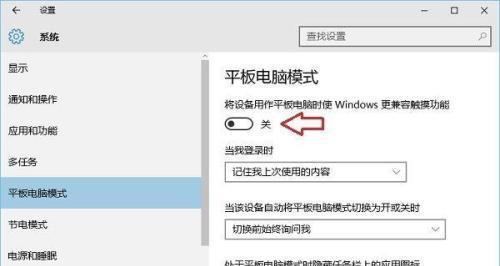
1.准备工作:备份重要文件和数据
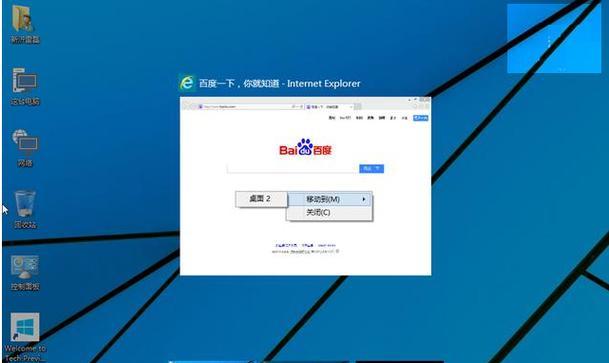
在进行任何操作之前,务必备份所有重要的文件和数据,以免丢失。连接你的平板电脑到电脑上,将文件和数据复制到安全的位置。
2.下载Win10系统镜像文件
前往微软官方网站或其他可靠的来源下载适用于平板电脑的Win10系统镜像文件。确保选择与你平板型号和硬件配置相匹配的系统版本。
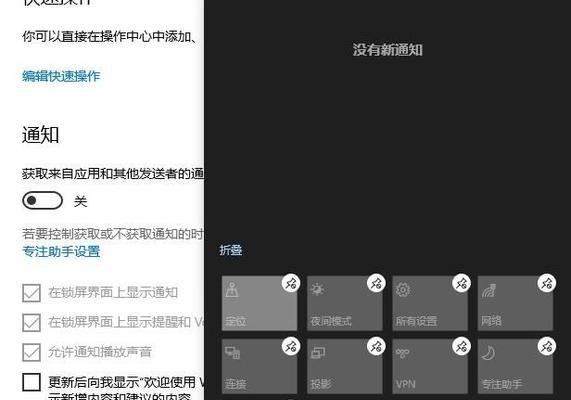
3.创建一个启动盘
使用一个可用的USB驱动器或SD卡,制作一个可启动的安装盘。将系统镜像文件写入到启动盘中,确保制作过程无误。
4.进入BIOS设置
连接启动盘后,重启你的平板电脑。在开机时按下特定的按键(通常是F2、Del或Esc键)进入BIOS设置界面。
5.设置启动顺序
在BIOS设置界面中,找到“启动顺序”或“BootOrder”选项。将USB驱动器或SD卡调整为首选启动设备。
6.保存并退出
在设置好启动顺序后,保存设置并退出BIOS界面。平板电脑将会自动重启。
7.开始安装Win10系统
一旦平板电脑重启,它将从启动盘上的Win10系统镜像文件启动。按照提示进行系统安装的相关设置和配置。
8.格式化磁盘
在安装过程中,会有一个选项用于选择磁盘分区。选择平板电脑上的存储设备,并进行格式化操作,以清除旧的系统和数据。
9.完成安装
按照安装向导的指示完成Win10系统的安装。安装过程可能需要一些时间,请耐心等待。
10.更新驱动程序
安装完成后,检查设备管理器以查看是否有任何缺失或不匹配的驱动程序。确保所有驱动程序都是最新版本,以保证平板电脑的正常运行。
11.恢复备份文件和数据
在系统安装完成后,将之前备份的文件和数据复制回平板电脑。确保所有重要的文件和数据都被恢复到正确的位置。
12.安装必要的软件和应用程序
根据个人需求和偏好,安装所需的软件和应用程序。这些软件可以帮助你更好地利用平板电脑的性能。
13.清理和优化系统
使用系统清理工具或第三方软件来清理和优化你的Win10系统,以确保平板电脑的最佳性能。
14.设置个性化选项
根据自己的喜好设置桌面背景、屏幕保护程序、字体大小等个性化选项,让你的平板电脑与众不同。
15.享受全新的平板体验
通过重装Win10系统,你的平板电脑现在将焕然一新。享受流畅、高效的使用体验,尽情探索Win10带来的种种便利和乐趣。
通过本文所介绍的平板重装Win10教程,你可以轻松让你的平板电脑焕然一新。从备份文件到安装系统,再到恢复数据和优化系统,每一步都详细解释,让你能够轻松完成重装操作。相信在重装Win10后,你的平板电脑将会焕发出新的生机,带来更顺畅、高效的使用体验。





